快速关闭win10自动设置时间的方法 win10自动设置时间如何关闭
更新时间:2023-04-05 15:37:21作者:jiang
有时候发现win10电脑时间很不准,明明已经调整好了,为什么会这样呢?如果电脑系统时间不准确,可以通过修改系统时间的方法进行调整,大家可以将自动设置时间给关闭了,那么具体要怎么操作?接下来分享一招关闭win10自动设置时间的方法。
具体方法如下:
1、首先打开电脑的“开始”选项。
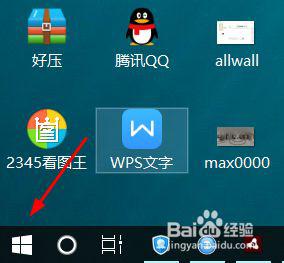
2、然后点齿轮“设置”图标。
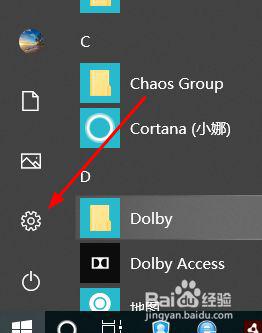
3、打开之后,在界面中找到一个“时间和语言”点击打开。
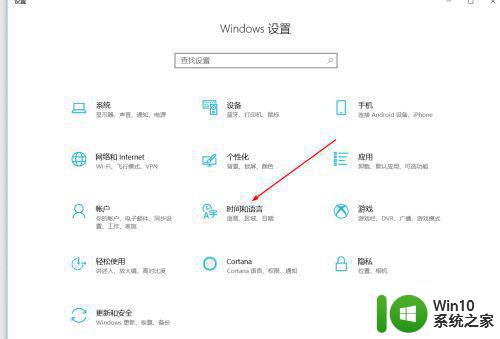
4、打开之后,然后在左侧找到“日期和时间”点击。
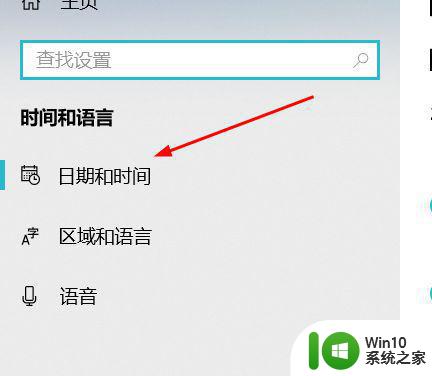
5、点击之后,在右侧找到“自动设置时间”。
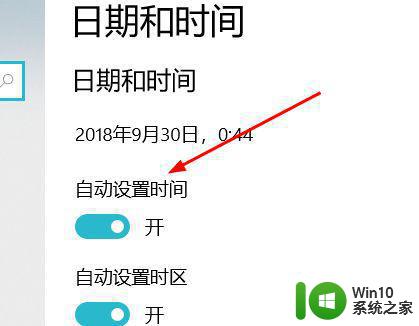
6、然后点击下面的“开”即可关闭。
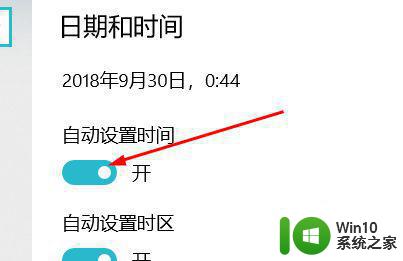
上面和大家讲解关闭win10自动设置时间的方法,操作步骤简单,希望可以帮助到大家。
快速关闭win10自动设置时间的方法 win10自动设置时间如何关闭相关教程
- win10设定时间自动关机方法 win10如何设置自动关机时间
- win10自动关机时间设置方法 如何在win10上定时自动关机
- win10自动关机时间设置方法 win10如何设置定时关机
- win10系统如何设置自动关机时间 win10如何设置定时自动关机时间
- win10长时间不操作屏幕怎么设置 win10屏幕自动息屏如何关闭
- Win10屏幕长时间不自动关闭的解决方法 Win10屏幕长时间不自动关闭什么原因
- win10设置自动关机时间的详细步骤 win10电脑上怎么设置自动关机时间
- win10设置关机时间方法 怎么设置win10自动关机
- 教你设置win10自动锁屏时间 win10自动锁屏时间调整方法
- 电脑怎么定时关机win10 怎么设置win10电脑自动关机时间
- 电脑如何定时关机win10后一定时间开不了 win10如何设置定时关机后一定时间自动开机
- Win10设置每天自动关机方法 Win10电脑如何设置定时自动关机
- 蜘蛛侠:暗影之网win10无法运行解决方法 蜘蛛侠暗影之网win10闪退解决方法
- win10玩只狼:影逝二度游戏卡顿什么原因 win10玩只狼:影逝二度游戏卡顿的处理方法 win10只狼影逝二度游戏卡顿解决方法
- 《极品飞车13:变速》win10无法启动解决方法 极品飞车13变速win10闪退解决方法
- win10桌面图标设置没有权限访问如何处理 Win10桌面图标权限访问被拒绝怎么办
win10系统教程推荐
- 1 蜘蛛侠:暗影之网win10无法运行解决方法 蜘蛛侠暗影之网win10闪退解决方法
- 2 win10桌面图标设置没有权限访问如何处理 Win10桌面图标权限访问被拒绝怎么办
- 3 win10关闭个人信息收集的最佳方法 如何在win10中关闭个人信息收集
- 4 英雄联盟win10无法初始化图像设备怎么办 英雄联盟win10启动黑屏怎么解决
- 5 win10需要来自system权限才能删除解决方法 Win10删除文件需要管理员权限解决方法
- 6 win10电脑查看激活密码的快捷方法 win10电脑激活密码查看方法
- 7 win10平板模式怎么切换电脑模式快捷键 win10平板模式如何切换至电脑模式
- 8 win10 usb无法识别鼠标无法操作如何修复 Win10 USB接口无法识别鼠标怎么办
- 9 笔记本电脑win10更新后开机黑屏很久才有画面如何修复 win10更新后笔记本电脑开机黑屏怎么办
- 10 电脑w10设备管理器里没有蓝牙怎么办 电脑w10蓝牙设备管理器找不到
win10系统推荐
- 1 番茄家园ghost win10 32位官方最新版下载v2023.12
- 2 萝卜家园ghost win10 32位安装稳定版下载v2023.12
- 3 电脑公司ghost win10 64位专业免激活版v2023.12
- 4 番茄家园ghost win10 32位旗舰破解版v2023.12
- 5 索尼笔记本ghost win10 64位原版正式版v2023.12
- 6 系统之家ghost win10 64位u盘家庭版v2023.12
- 7 电脑公司ghost win10 64位官方破解版v2023.12
- 8 系统之家windows10 64位原版安装版v2023.12
- 9 深度技术ghost win10 64位极速稳定版v2023.12
- 10 雨林木风ghost win10 64位专业旗舰版v2023.12